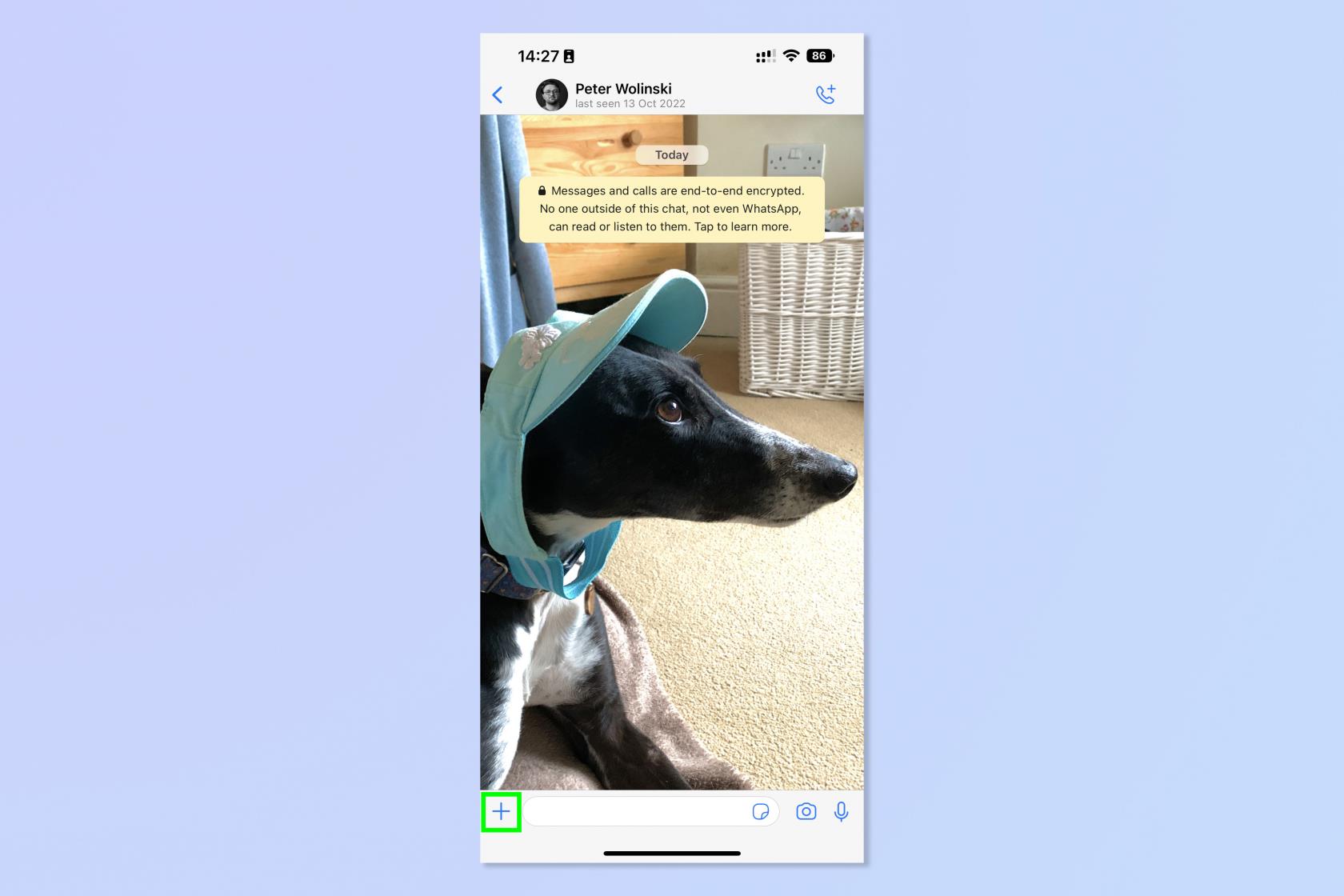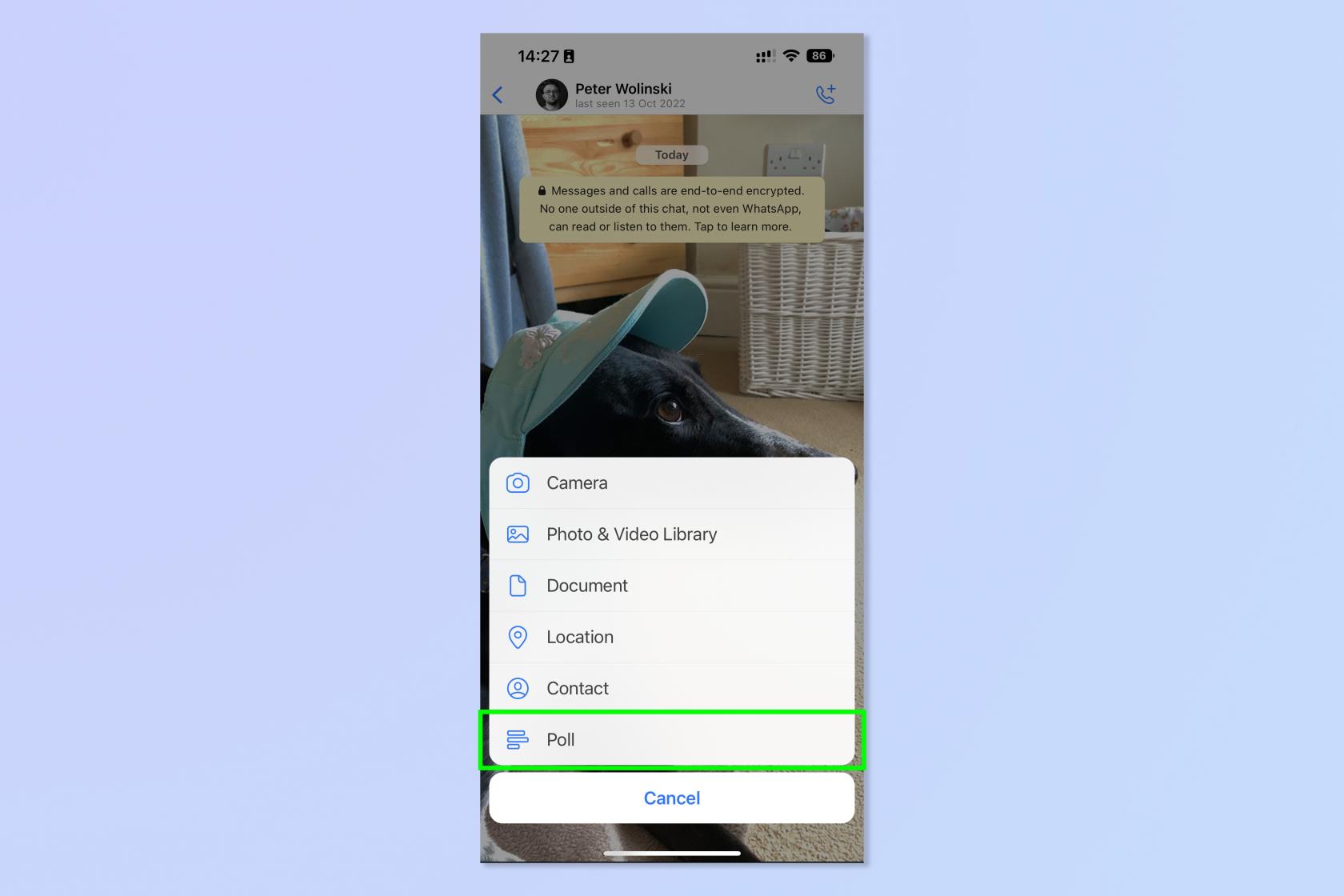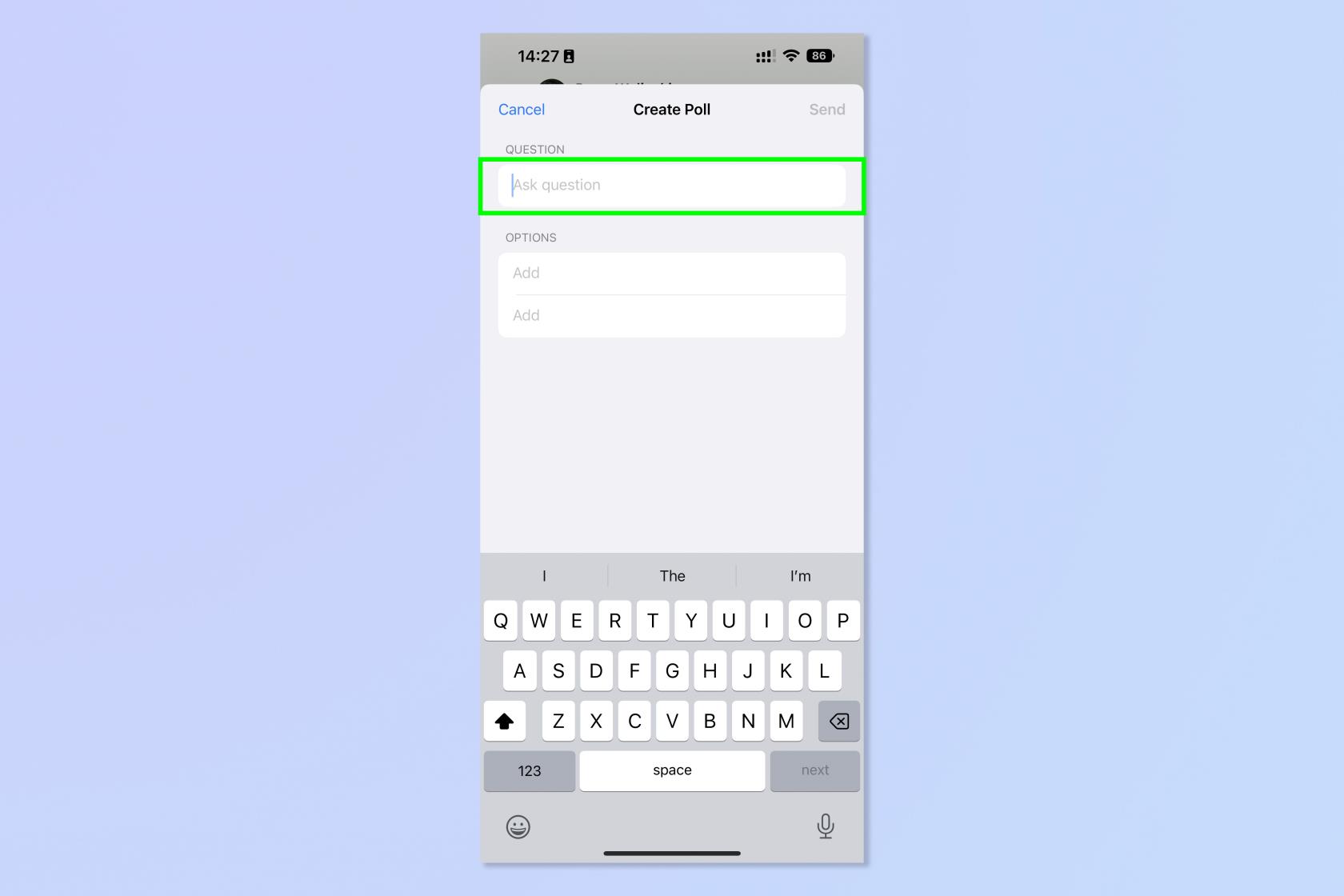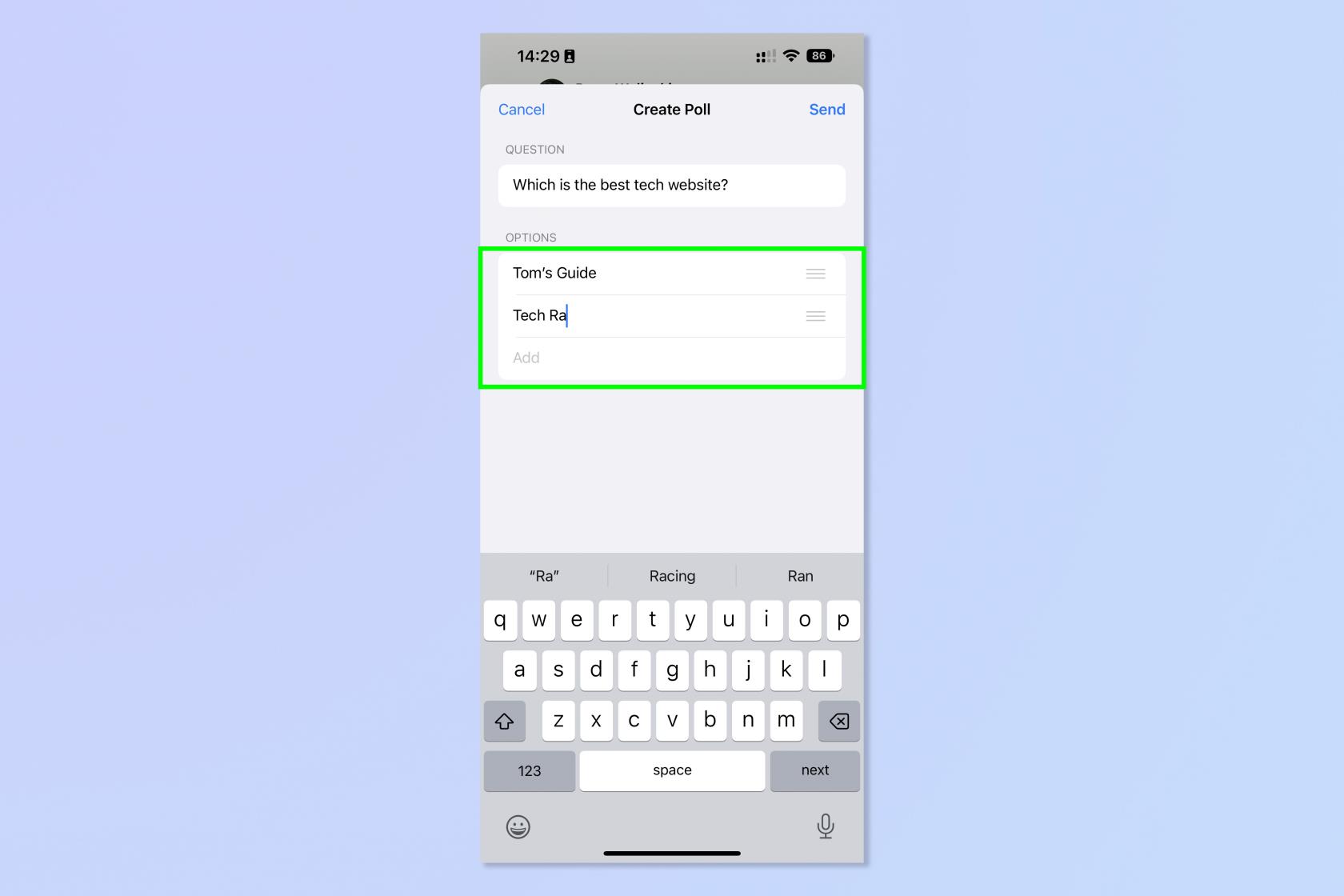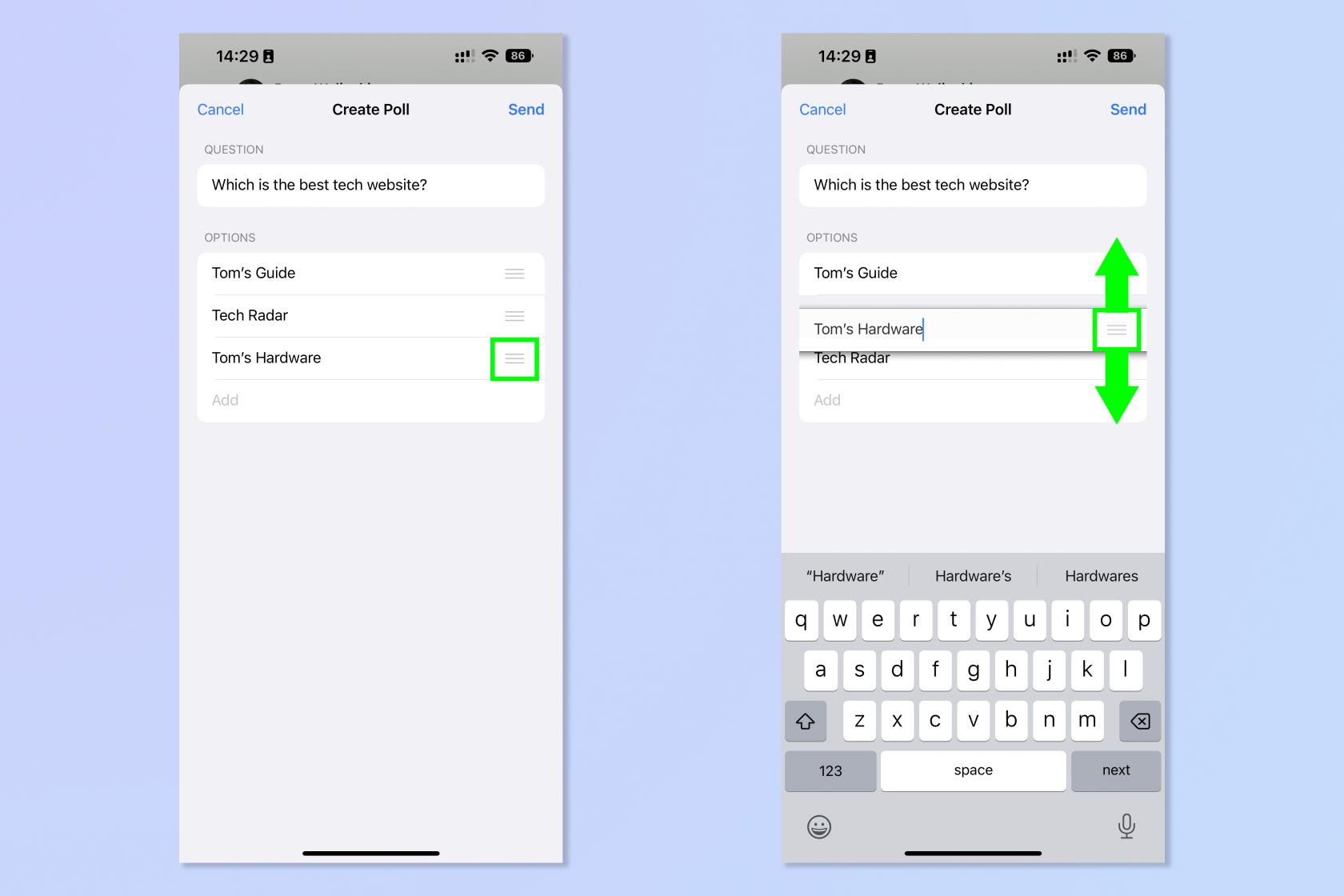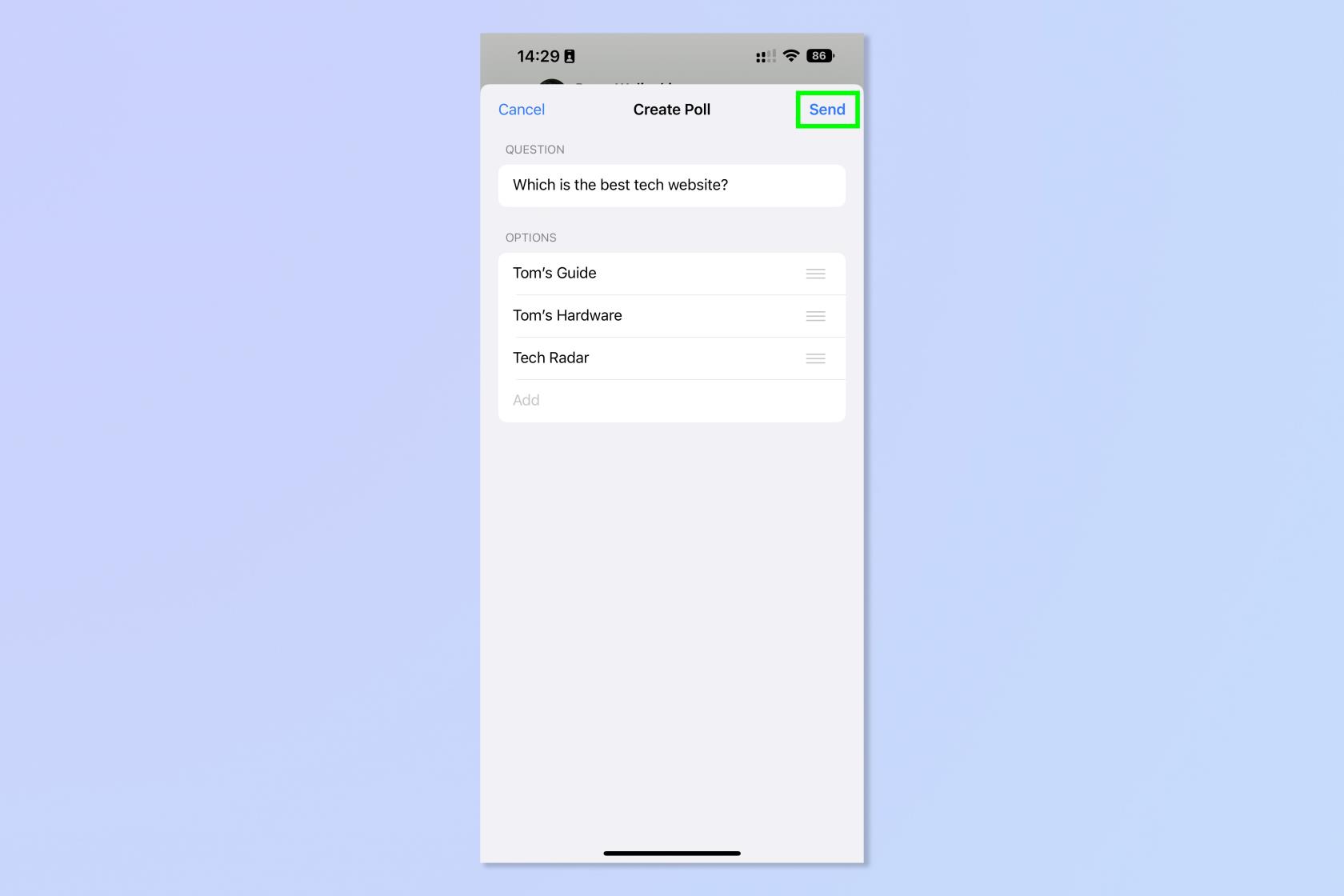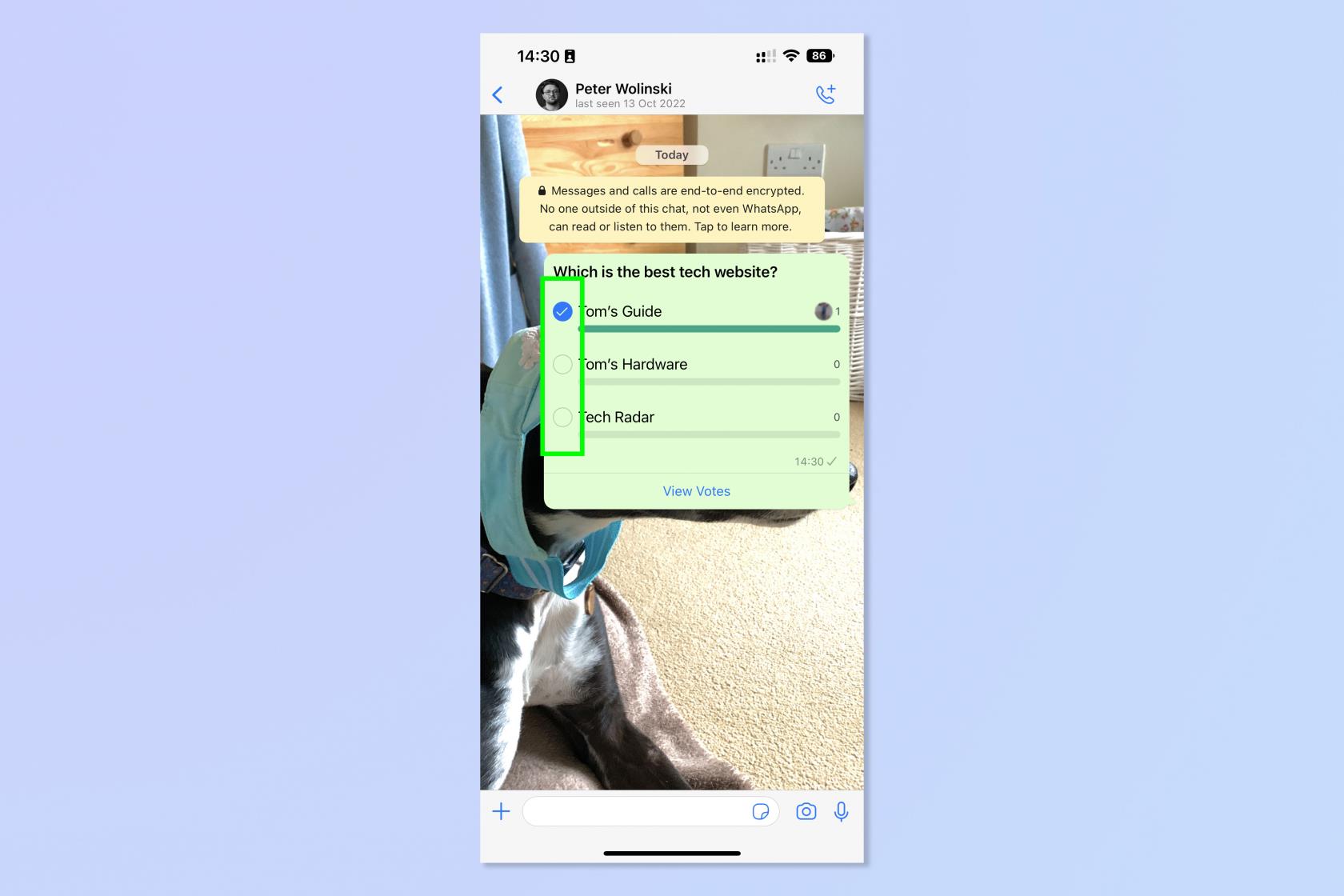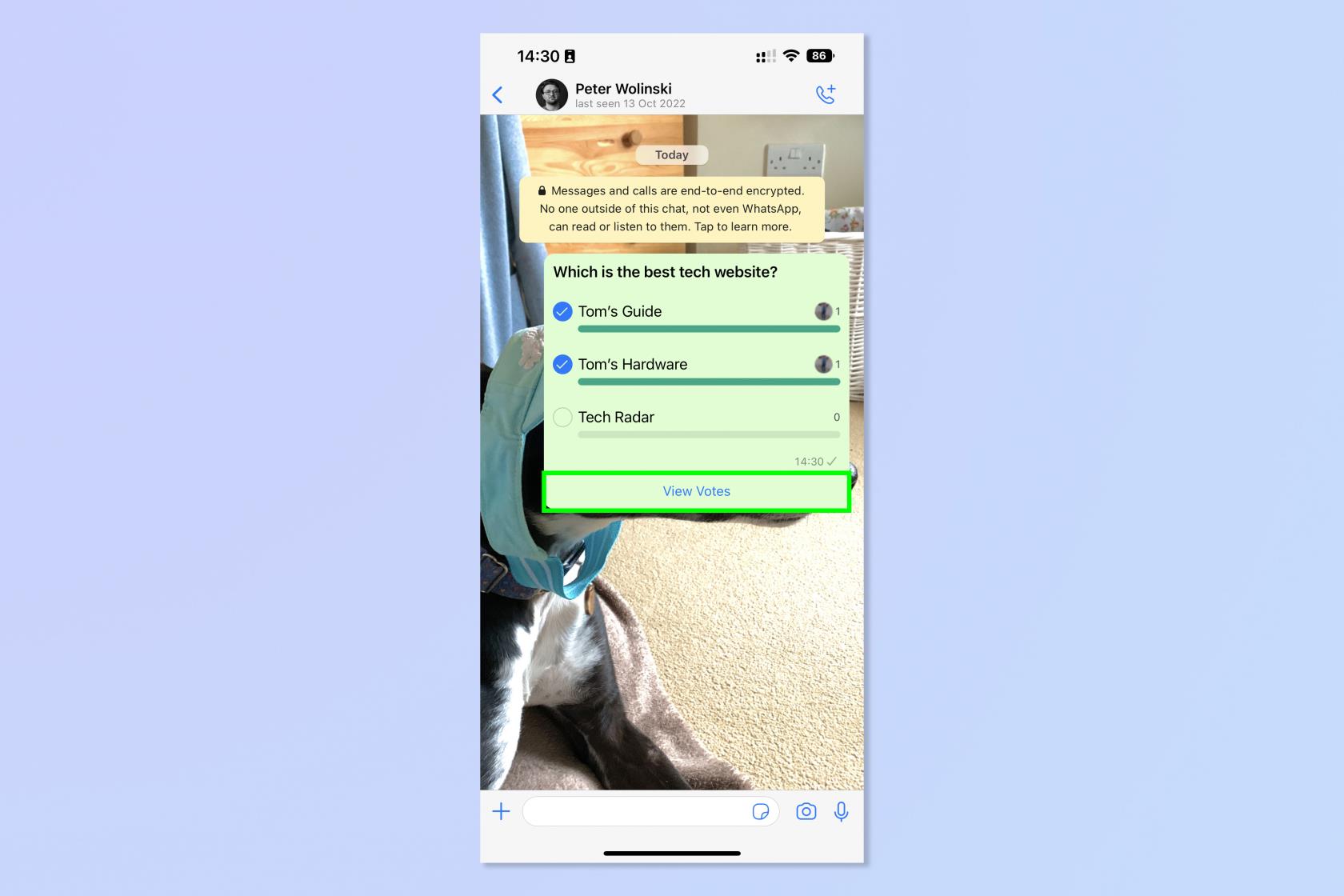Sie können jetzt eine Umfrage in WhatsApp erstellen, was eine tolle Neuigkeit für Gruppenchats und begeisterte Organisatoren ist. Wenn Sie bisher in einem Gruppenchat die Meinung aller anderen einholen wollten, hatten Sie mehrere Möglichkeiten. Eine bestand darin, eine Umfrage über eine externe Website zu erstellen und diese im Chat zu verlinken. Die zweite, informellere Möglichkeit bestand darin, Ihre Umfrageantworten als Nachrichten zu versenden und die Leute zu bitten, auf jede Antwort zu reagieren und dabei die Reaktionen zu zählen. Keine der Optionen war perfekt.
Externe Umfragen erforderten offensichtlich einen etwas mühsamen Prozess, bei dem man sich bei einer Umfrage-Website anmelden und alle dazu bringen musste, auf den Link zu klicken. Die Methode zur Reaktion auf Nachrichten war sehr grob und bedeutete, dass man nicht sehen konnte, wer welche Antworten gab.
Nun, WhatsApp hat eindeutig auf die Nachfrage der Benutzer reagiert, da Sie jetzt Umfragen nativ in WhatsApp-Chats erstellen können. Ich selbst organisiere gerade einen Junggesellenabschied und habe die Umfragefunktion sofort genutzt, um schnell herauszufinden, welche Termine die Leute machen könnten. Es ist viel schneller und einfacher als das Erstellen einer externen Umfrage und viel detaillierter, als nach Chat-Reaktionen zu fragen.
Wenn Sie erfahren möchten, wie Sie eine Umfrage in WhatsApp erstellen, lesen Sie einfach weiter, denn diese Anleitung zeigt Ihnen, wie das geht.
So erstellen Sie eine Umfrage in WhatsApp: iPhone und Android
1. Für iPhone-Benutzer: Tippen Sie in einem WhatsApp-Chat auf die Plus-Schaltfläche neben dem Textfeld.
Für Android-Benutzer: Tippen Sie in einem WhatsApp-Chat auf die Büroklammer-Schaltfläche neben dem Textfeld.
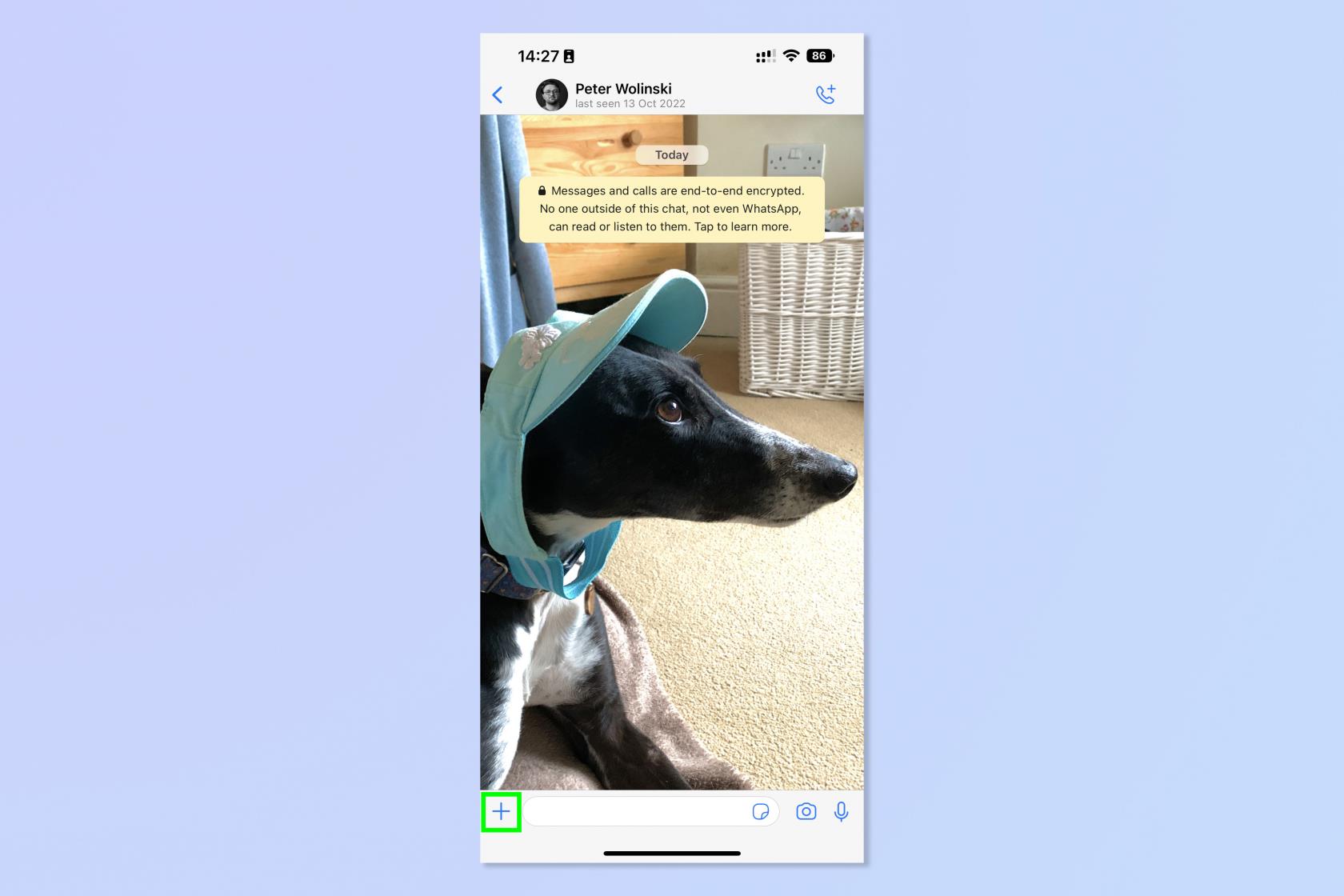
(Bildnachweis: Zukunft)
2. Tippen Sie auf Umfrage .
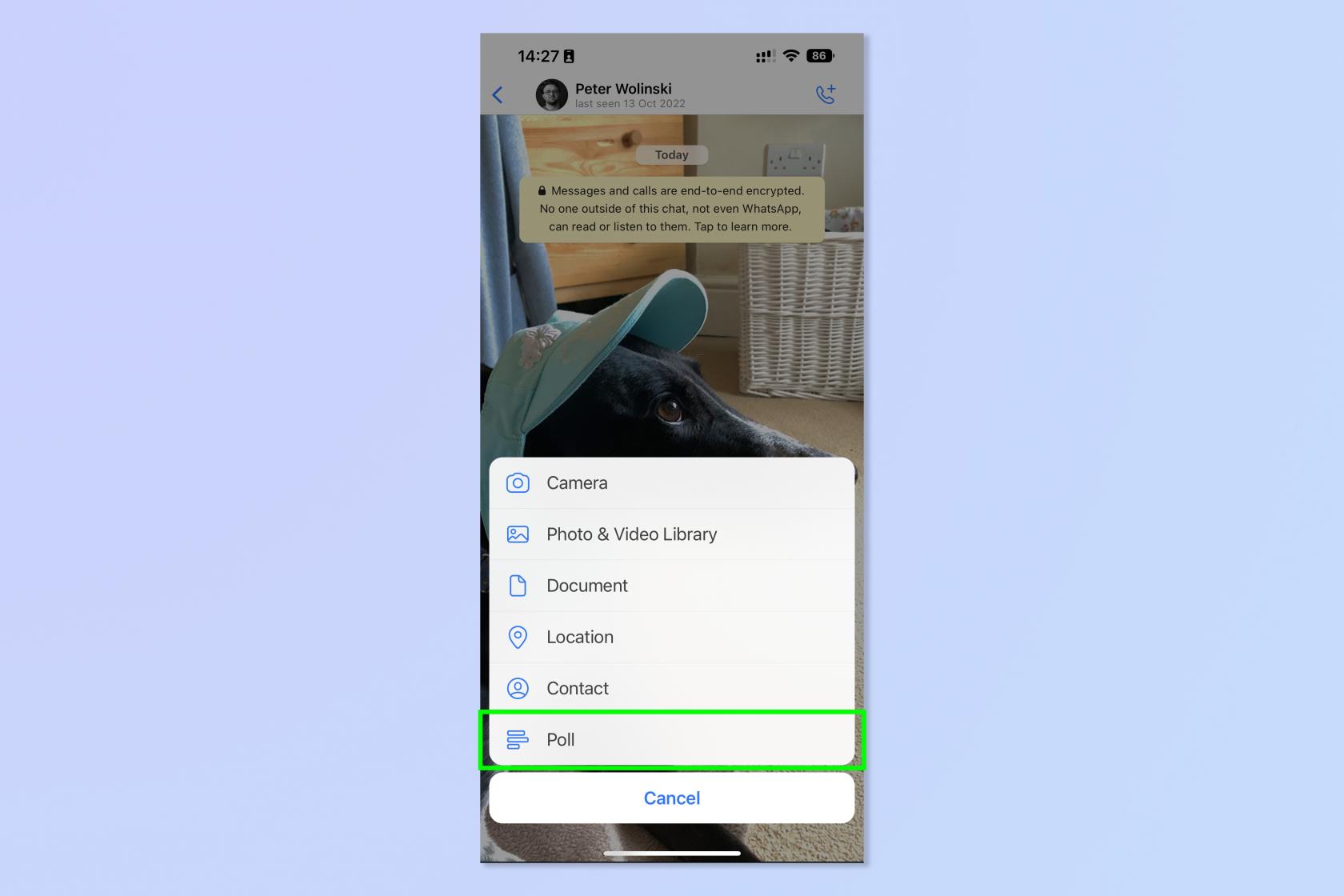
(Bildnachweis: Zukunft)
3. Geben Sie die Frage ein, die die anderen Chat-Mitglieder beantworten sollen .
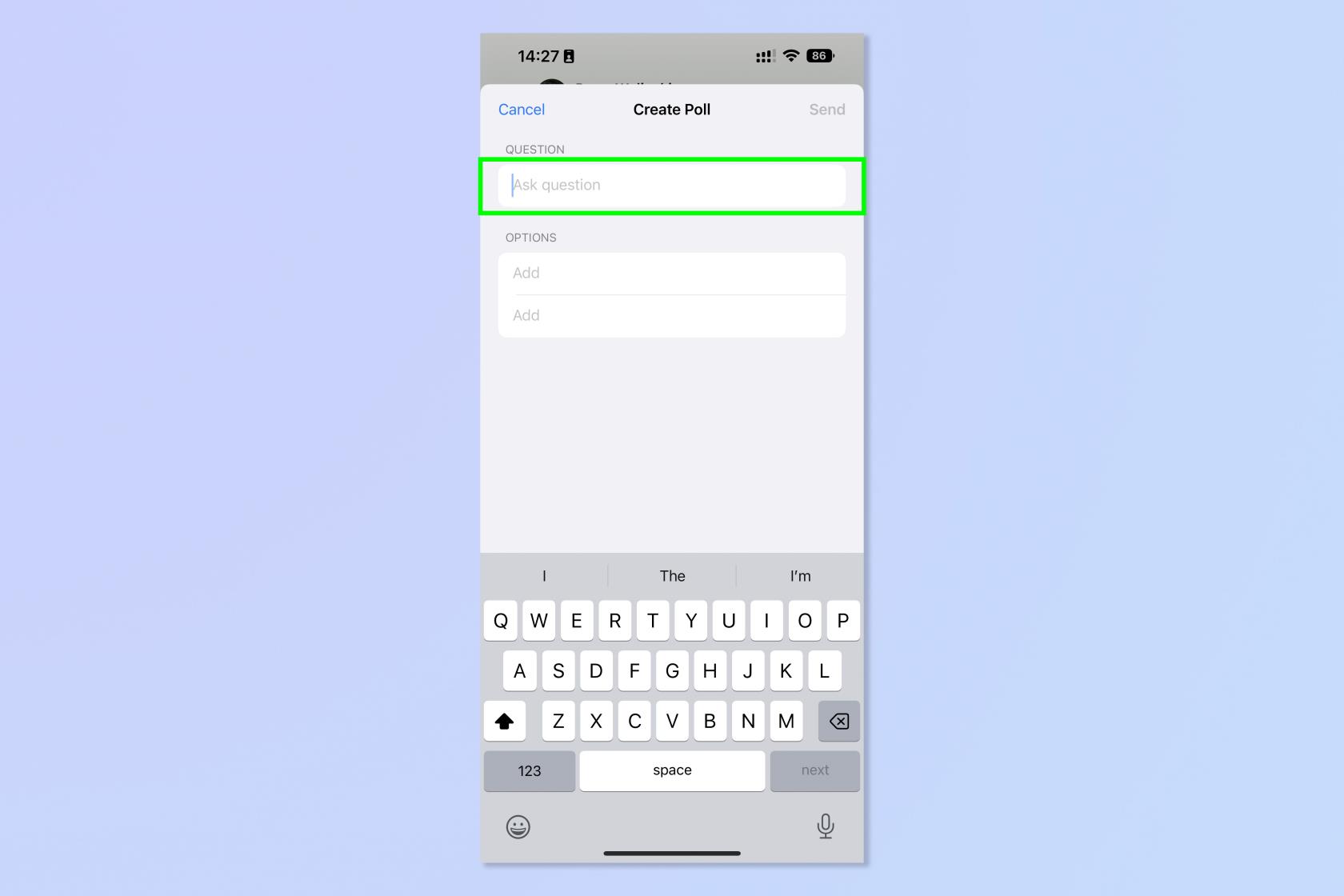
(Bildnachweis: Zukunft)
4. Geben Sie die Antwortoptionen in die Optionsfelder ein.
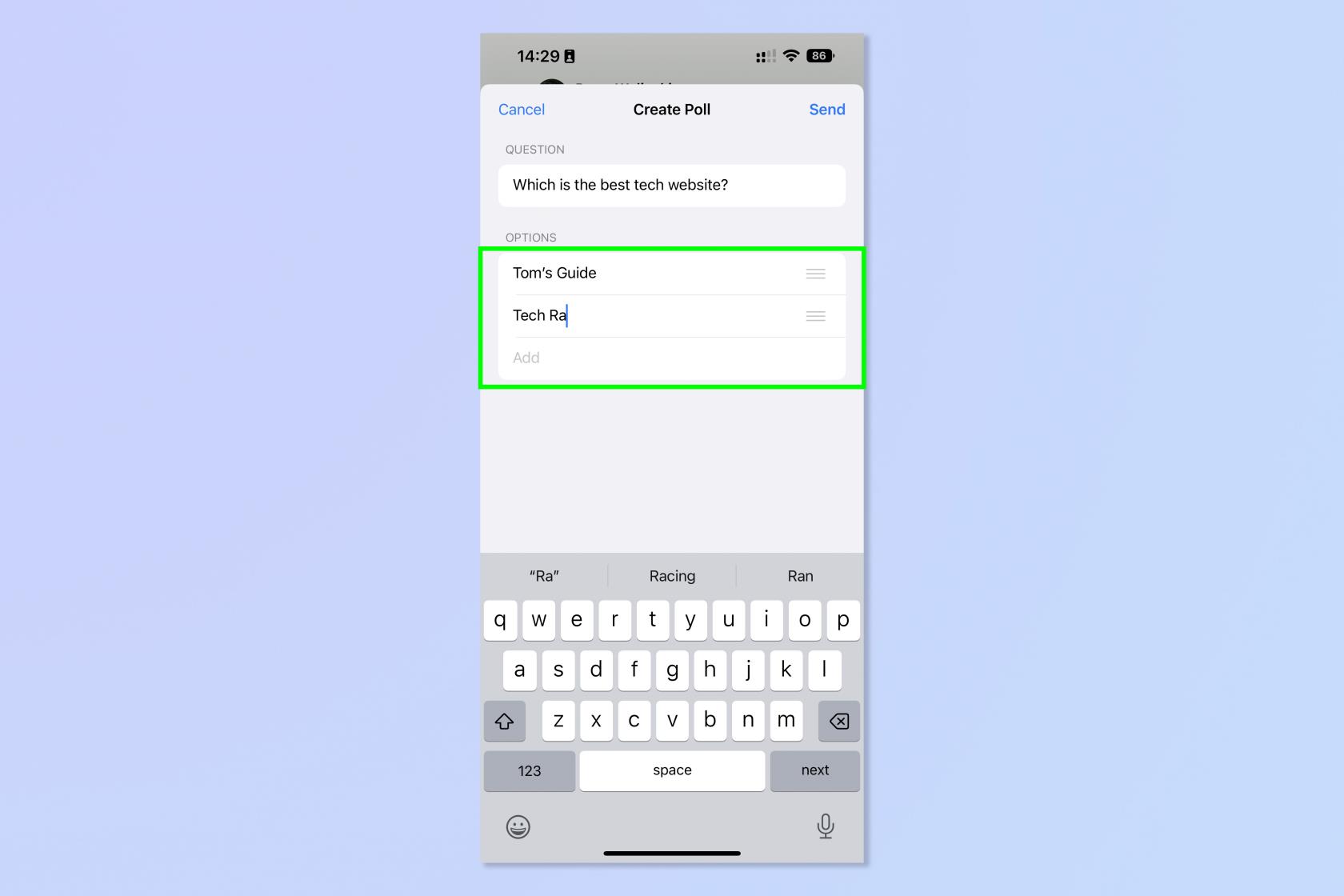
(Bildnachweis: Zukunft)
5. Um eine Option zu verschieben, halten Sie das Symbol mit den drei Balken rechts gedrückt und ziehen Sie die Option an die gewünschte Stelle. Lassen Sie Ihren Finger los , wenn Sie mit der Position zufrieden sind.
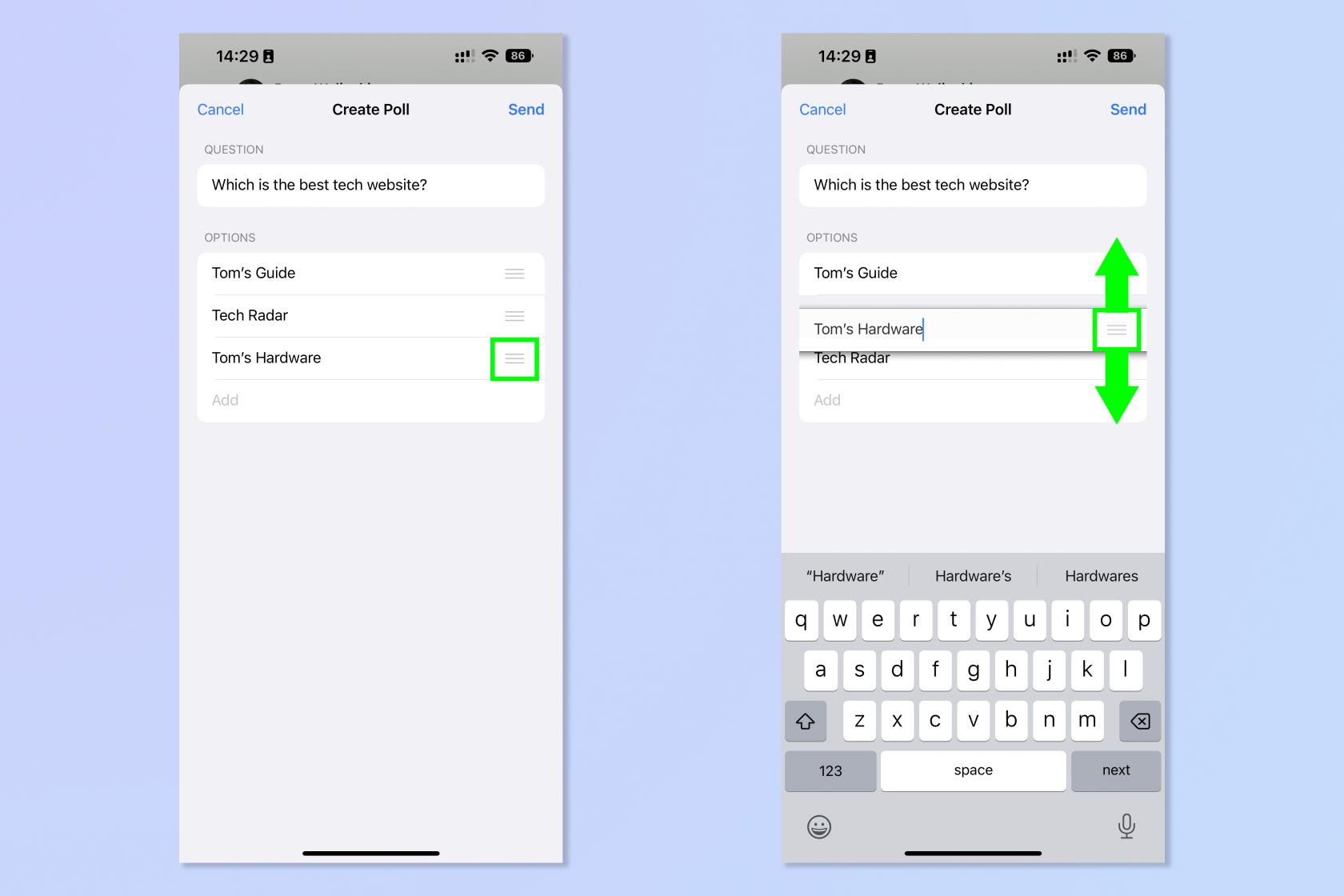
(Bildnachweis: Zukunft)
6. Wenn Sie fertig sind, tippen Sie auf Senden .
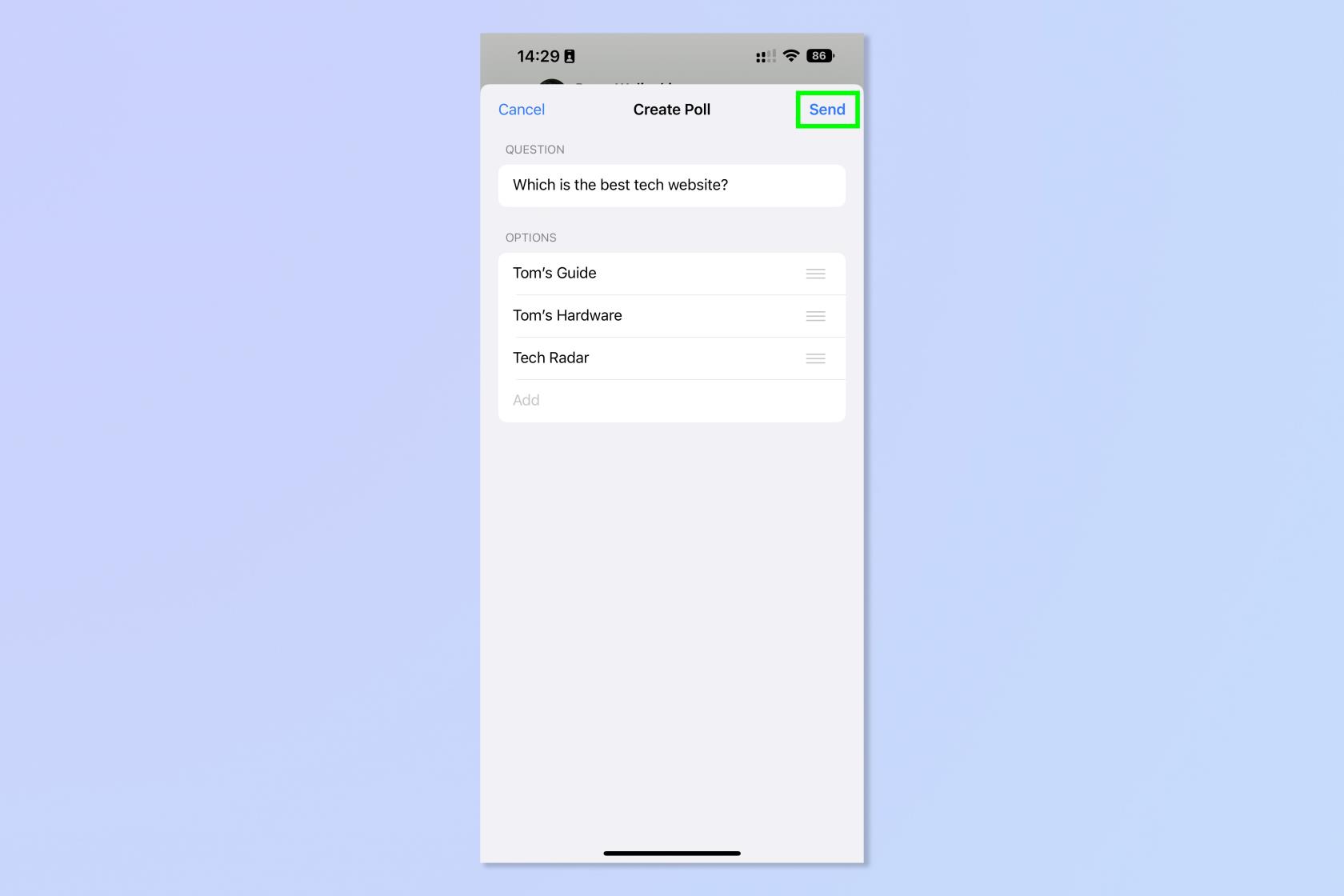
(Bildnachweis: Zukunft)
7. Im Chat sehen Sie die Umfrage. Tippen Sie auf eine Antwortoption, um dafür zu stimmen. Sie können für mehr als einen stimmen!
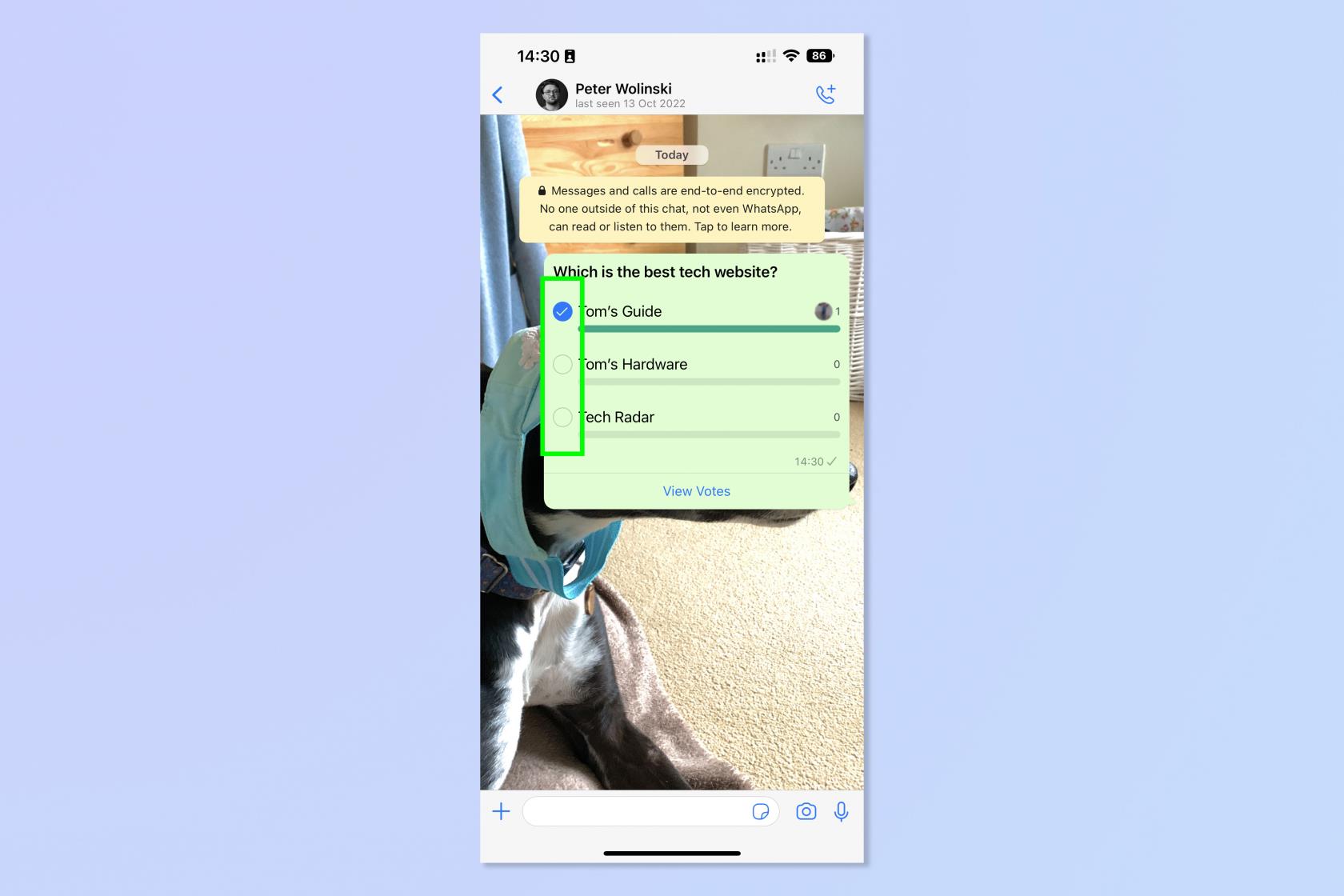
(Bildnachweis: Zukunft)
8. Tippen Sie auf „Stimmen anzeigen“ , um die Antworten anzuzeigen.
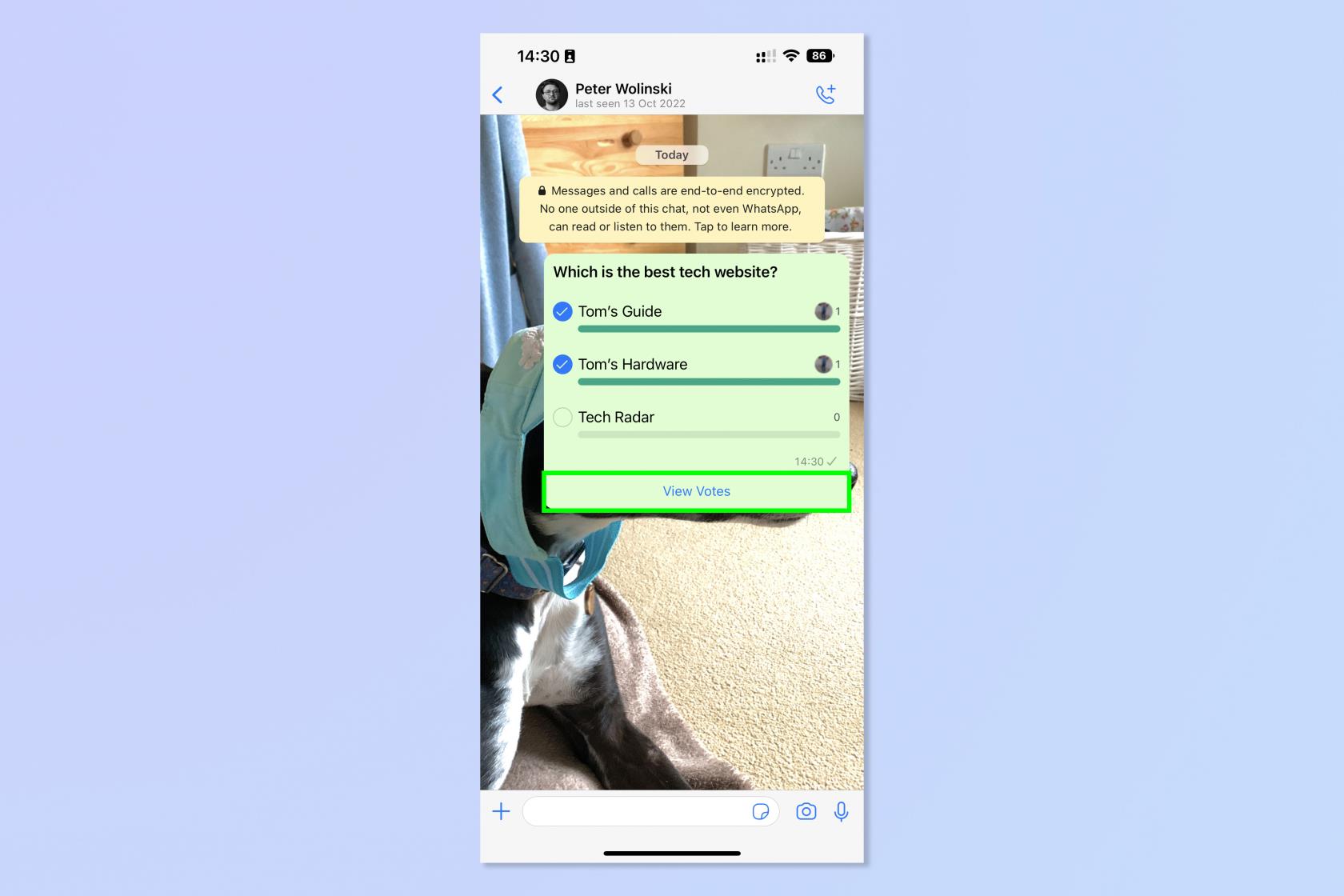
(Bildnachweis: Zukunft)
Das war einfach und genau so sollte es sein. Es scheint, dass WhatsApp versteht, dass die Leute bei der Nutzung einer Umfrage schnelles Feedback wünschen, und hat diese Funktion so konzipiert, dass alles ganz einfach ist.
Wenn Sie mehr über die Verwendung von WhatsApp erfahren möchten, lesen Sie unsere Anleitungen zum Verschieben von WhatsApp-Nachrichten von Android auf iOS und zum Erstellen eines WhatsApp-Avatars .
Wenn Sie allgemeinere Tipps zur Verwendung Ihres iPhones oder Android-Geräts benötigen, sind wir mit unseren hilfreichen Tutorials genau das Richtige für Sie. Hast du ein neues Telefon? Lesen Sie , wie Sie Daten von iPhone zu iPhone oder von Android zu Android übertragen , um sicherzustellen, dass Sie alles sicher auf Ihr neues Gerät übertragen.